Detalhes da tarefa
Clique em uma tarefa e selecione Mostrar detalhes para visualizar os detalhes da tarefa nas seguintes guias:
Resumo
Essa guia contém uma visão geral das configurações da tarefa.
Execuções
A guia Execuções exibe uma lista de computadores com resultados de execução de Tarefas do cliente. A guia Execuções não está disponível para Tarefas do servidor.
Se existirem muitas execuções, você pode filtrar a exibição para limitar os resultados.
Clique em Adicionar filtro para filtrar as execuções selecionadas por status:
•Planejado – sim (tarefa de cliente planejada para execução), não (execução da tarefa do cliente concluída).
•Último status – Sem status, Em execução, Concluído, Falhou, Suprimida.
Você pode modificar o filtro ou desligá-lo para ver todos os computadores, independentemente do seu último status.
Clique em uma linha sob Nome do computador ouDescrição do computador para tomar novas ações:
•![]() Histórico – veja os detalhes de execução da tarefa de cliente, inclusive quando a execução Ocorreu, o Produto, o Status do progresso, a Descrição do progresso e Rastrear mensagem (se estiver disponível). Você pode usar Rastrear mensagem para examinar o resultado da Tarefa de cliente que falhou.
Histórico – veja os detalhes de execução da tarefa de cliente, inclusive quando a execução Ocorreu, o Produto, o Status do progresso, a Descrição do progresso e Rastrear mensagem (se estiver disponível). Você pode usar Rastrear mensagem para examinar o resultado da Tarefa de cliente que falhou.
•Se você não estiver vendo nenhuma entrada na tabela Histórico, tente definir o filtro Ocorreu para uma duração maior. •Ao instalar produtos ESET anteriores, o Rastrear mensagem vai reportar: Tarefa entregue para o produto gerenciado. |
•![]() Detalhes – exibir detalhes para o computador selecionado.
Detalhes – exibir detalhes para o computador selecionado.
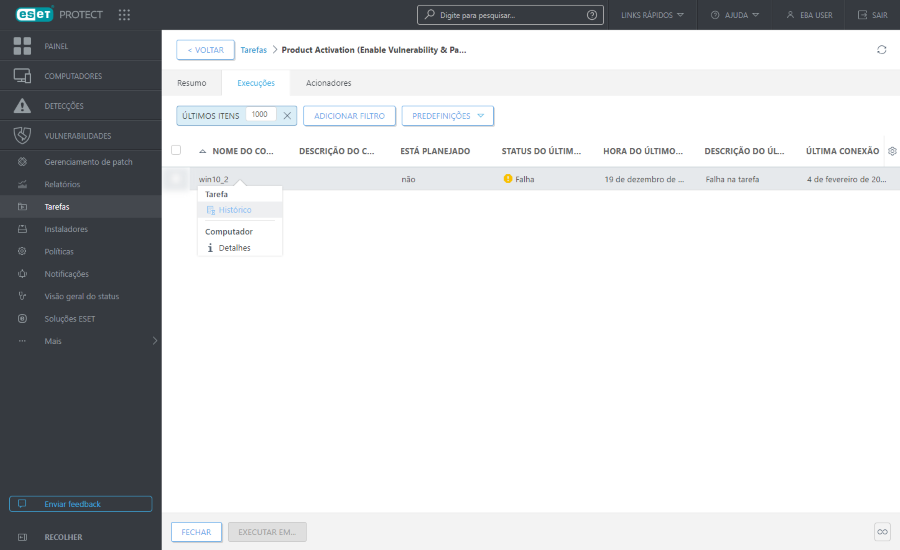
Acionadores
A guia Acionadores está disponível apenas para Tarefas do cliente e mostra a lista de Acionadores para a Tarefa do cliente selecionada. Para gerenciar o acionador, clique nele e selecione um dos itens a seguir:
|
Editar o Acionador selecionado. |
|
Executar novamente a tarefa do cliente (assim que possível) usando um Acionador existente logo em seguida sem nenhuma modificação. |
|
Remove completamente o acionador selecionado. Para remover vários acionadores, marque as caixas de seleção na lateral e clique no botão Remover. |
|
Criar um novo Acionador com base no acionador selecionado, um novo nome é necessário para o acionador duplicado. |
